SEO SIMPLE PACKの設定方法と使い方【SWELL必須】

- SEO SIMPLE PACKとはなに?
- SEO SIMPLE PACKのインストール方法は?
- SEO SIMPLE PACKの設定方法は?
- SEO SIMPLE PACKの使い方は?
このような悩みを解決します。
簡単にいうとSEO SIMPLE PACKは、シンプルで使いやすいSEO対策のプラグイン。
今回はSEO SIMPLE PACKの設定方法や使い方を解説します。この記事を読めば、ブログ初心者さんでも戸惑うことなくSEO対策ができますよ。

図解を使ってわかりやすく説明するため、設定があっという間に終わりますよ。
\ 大人気のWordPressテーマ/
※このサイトもSWELLです
SEO SIMPLE PACKとは


SEO SIMPLE PACKとは、SEO対策のプラグインです。
SWELLのSEO対策に必須プラグイン
SEO SIMPLE PACKを開発者は、WordPressテーマ「SWELL」を開発した了さんです✨
そのためSWELLと相性抜群!必須プラグインとしても紹介されていますよ。
他にもSEOプラグインはありますが、SWELLのあなたは「SEO SIMPLE PACK」を導入しましょう。
私は、SEO対策プラグインとして有名な「All in One SEO」を導入していました。しかし、使い方がブログ初心者の私には分かりにくいプラグインでした。そのとき出会ったのがSWELLにも相性ピッタリのSEO SIMPLE PACK!シンプルで分かりやすいので、今のところわからないことはありません♪
XMLサイトマップ作成機能はない
SEO SIMPLE PACKは、XMLサイトマップ作成機能がないプラグインです。そのため、他のプラグインでXMLサイトマップを作成する必要がありますよ。
ちなみに当サイトは「XML Sitemap & Google News」を使って、XMLサイトマップを作成しています。
XMLサイトマップとは
XMLサイトマップは、あなたのサイトの中にどのようなページが存在しているかを知らせる役割を持ったファイルのことです。
検索エンジンはXMLサイトマップで、あなたのサイト情報を把握していますよ。
XMLサイトマップの必要性
検索エンジンは、クローラーと呼ばれる巡回プログラムを使ってあなたのサイトデータを取得します。そのデータをもとに、各ページをGoogleのデータベースにインデックスしますよ!
XMLサイトマップを作成しておけば、新記事の追加や更新があったときに、それを通知してクロールをリクエストできます。



インデックスされやすくなり、SEO対策できるということです。
XMLサイトマップを作成する方法
まずは「Google XML Sitemaps」をインストールし、有効化させましょう。
- ダッシュボード⇒【設定】⇒【XML sitemap】⇒XML Sitemapの設定画面を表示
- 赤枠で囲ったURLがWebサイトのXMLファイル
- XMLファイル名は、サーチコンソールに登録する際に必要なのでコピーする
XMLサイトマップをサーチコンソールに登録する方法
サイトのXMLサイトマップを、Googleサーチコンソールに登録する方法を説明します。
- サーチコンソールの管理画面の左メニュー⇒【サイトマップ】を選択する
- サイトマップ設定画面でXMLファイル名を入力⇒【送信】をクリックする
- 送信完了したらGoogleにサイト情報を通知できるので、あとはクロールを待つ
SEO SIMPLE PACKのインストール方法


WordPressのダッシュボードから【プラグイン】⇒【新規追加】をクリックします。
プラグインの検索窓に「SEO SIMPLE PACK」と入力します。
SEO SIMPLE PACKが見つかったら【今すぐインストール】をクリックした後、有効化すれば完了です。
SEO SIMPLE PACKの一般設定方法


SEO SIMPLE PACKの一般設定は、SEO対策に必要なメタタグを設定します。
基本設定
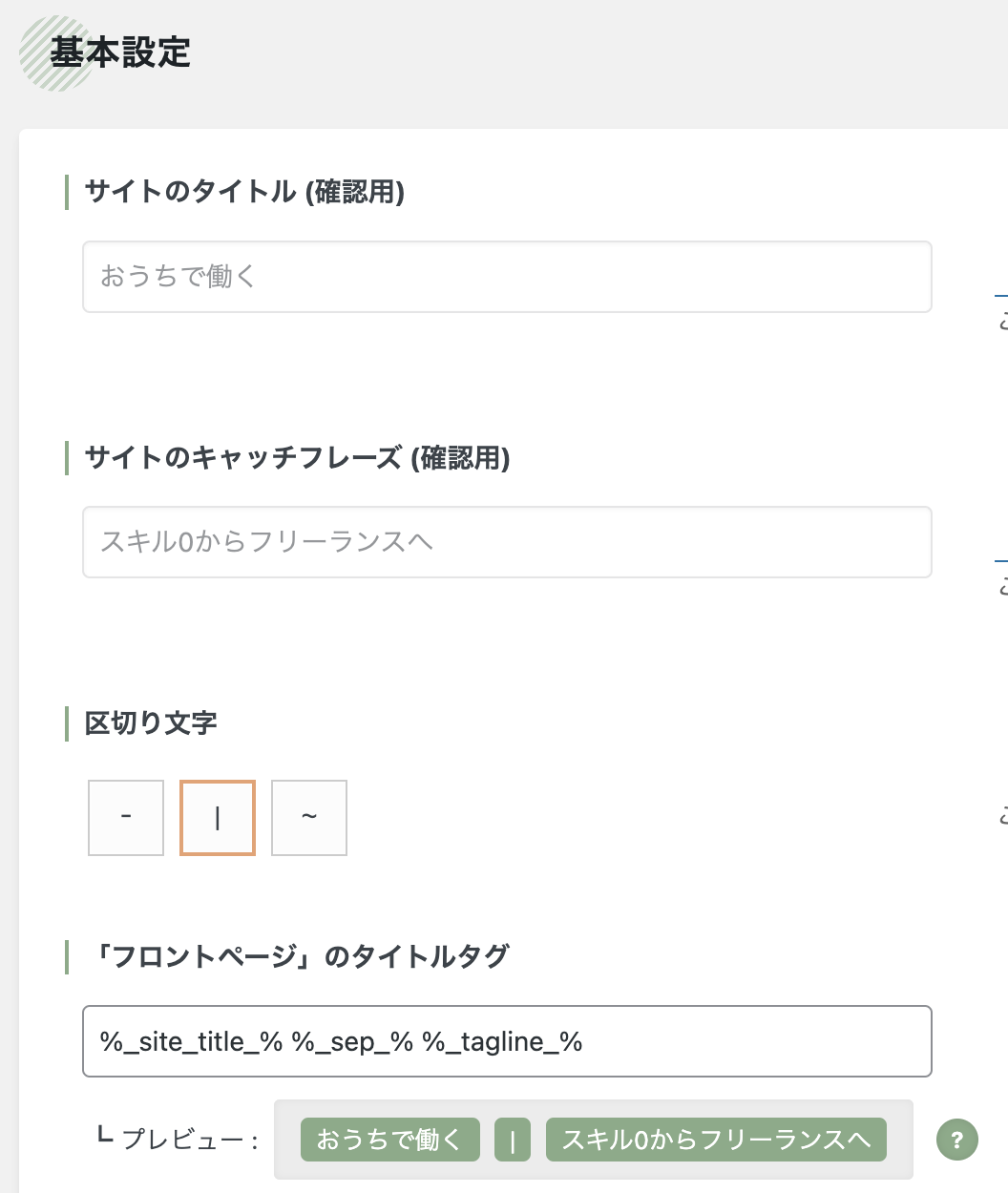
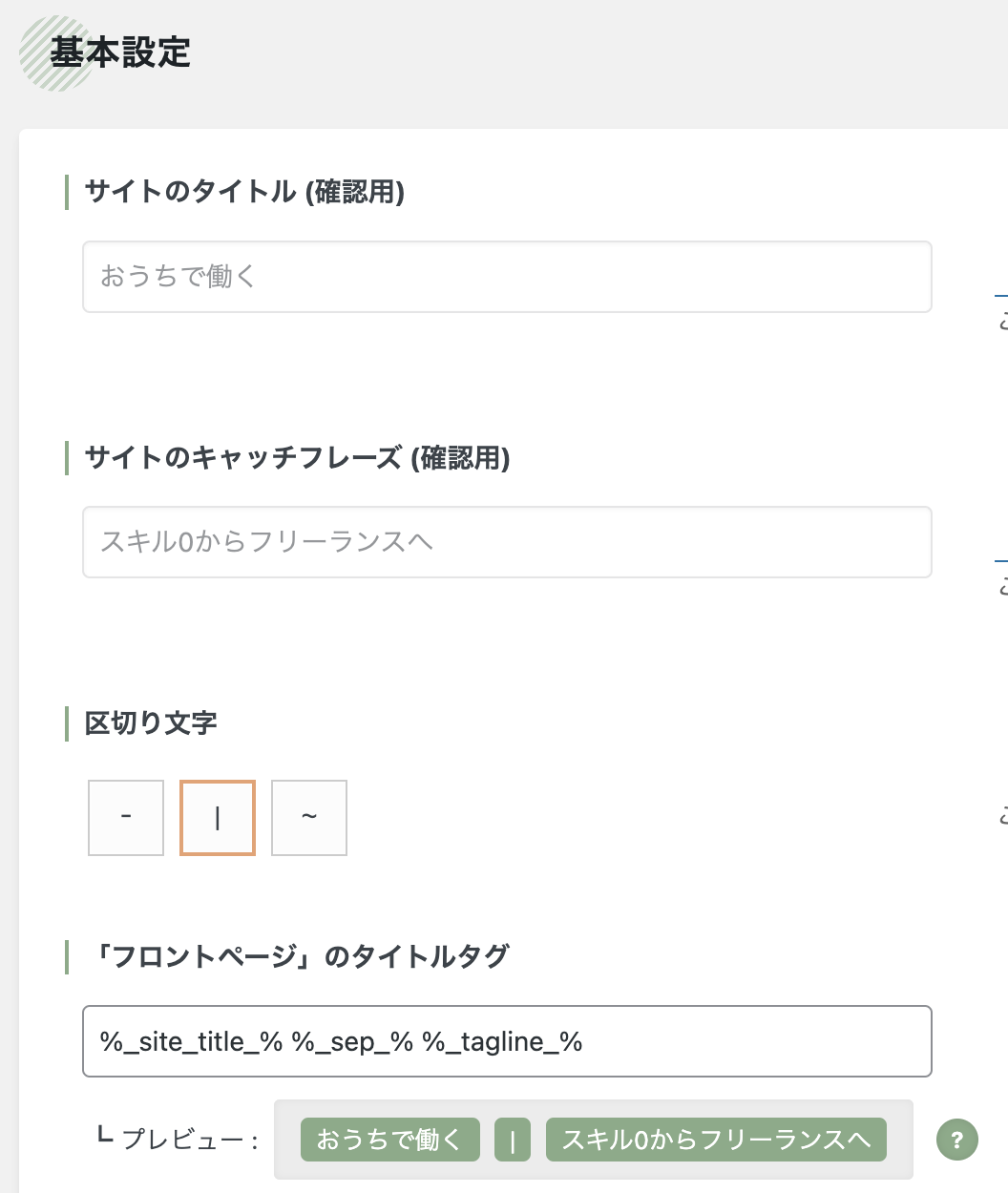
- サイトタイトル⇒WordPressの一般設定で変更可
- サイトキャッチフレーズ⇒WordPressの一般設定で変更可
- 区切り文字⇒【|】がおすすめ
- タイトルタグ⇒そのままでOK
投稿ページ設定
投稿
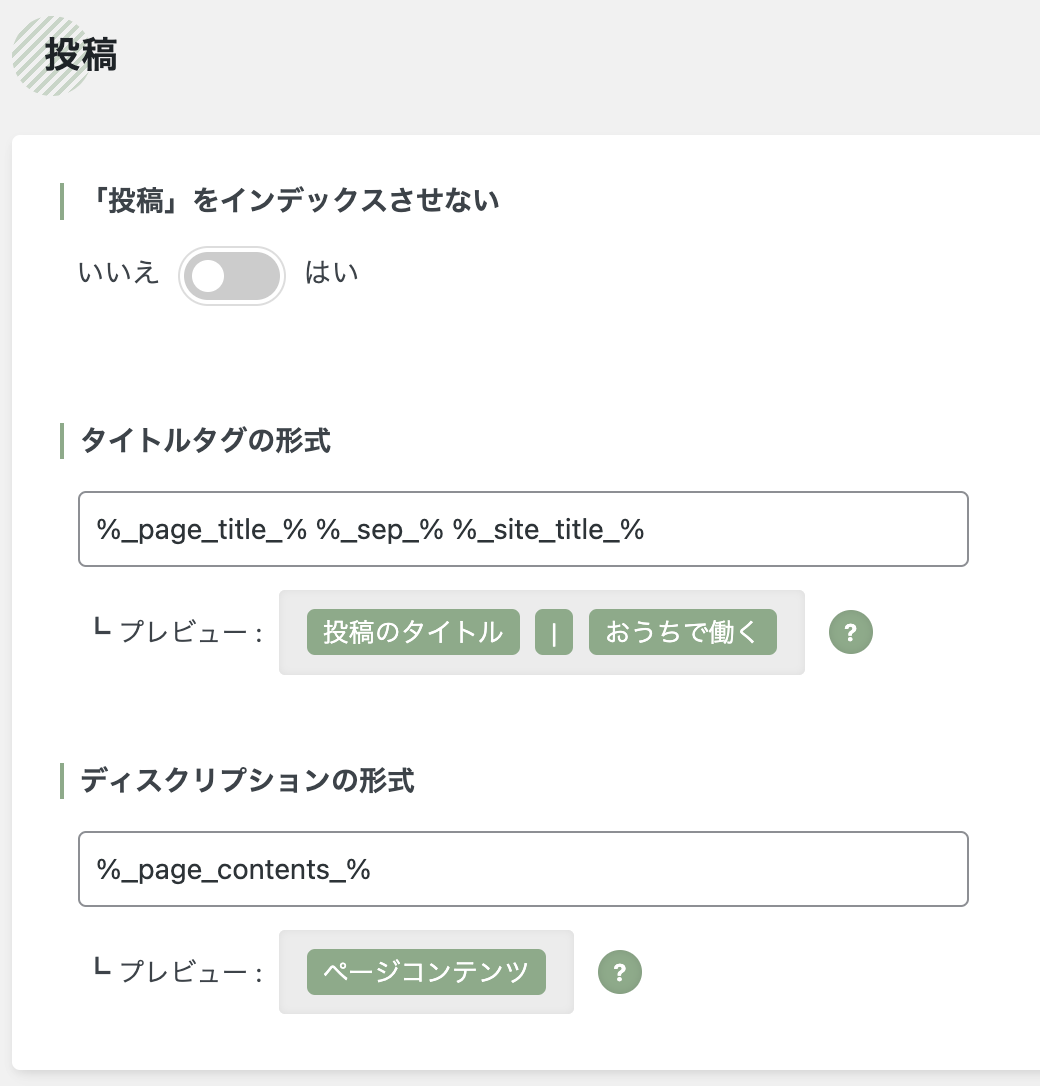
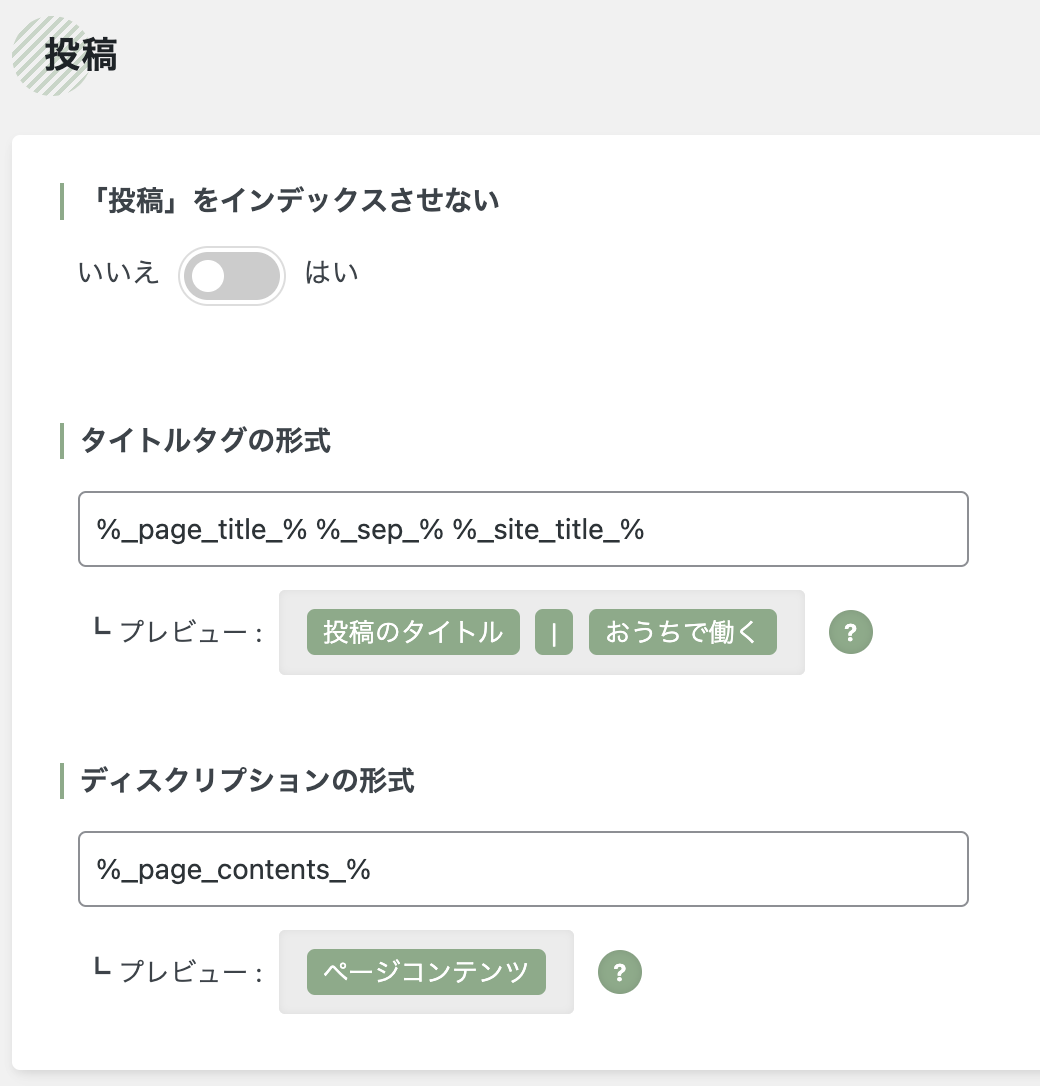
- 「投稿」をインデックスさせない⇒「いいえ」を選択
- タイトルタグの形式⇒そのままでOK
- ディスクリプションの形式⇒そのままでOK
固定
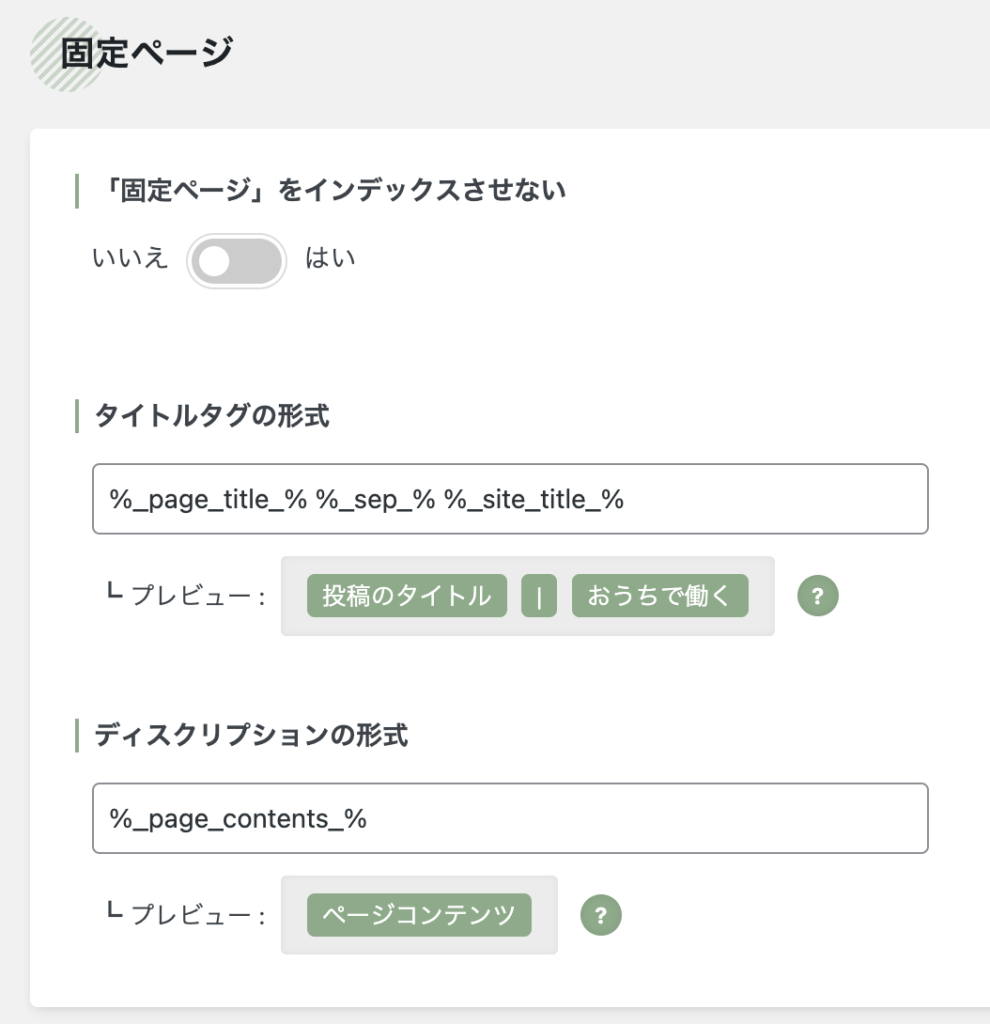
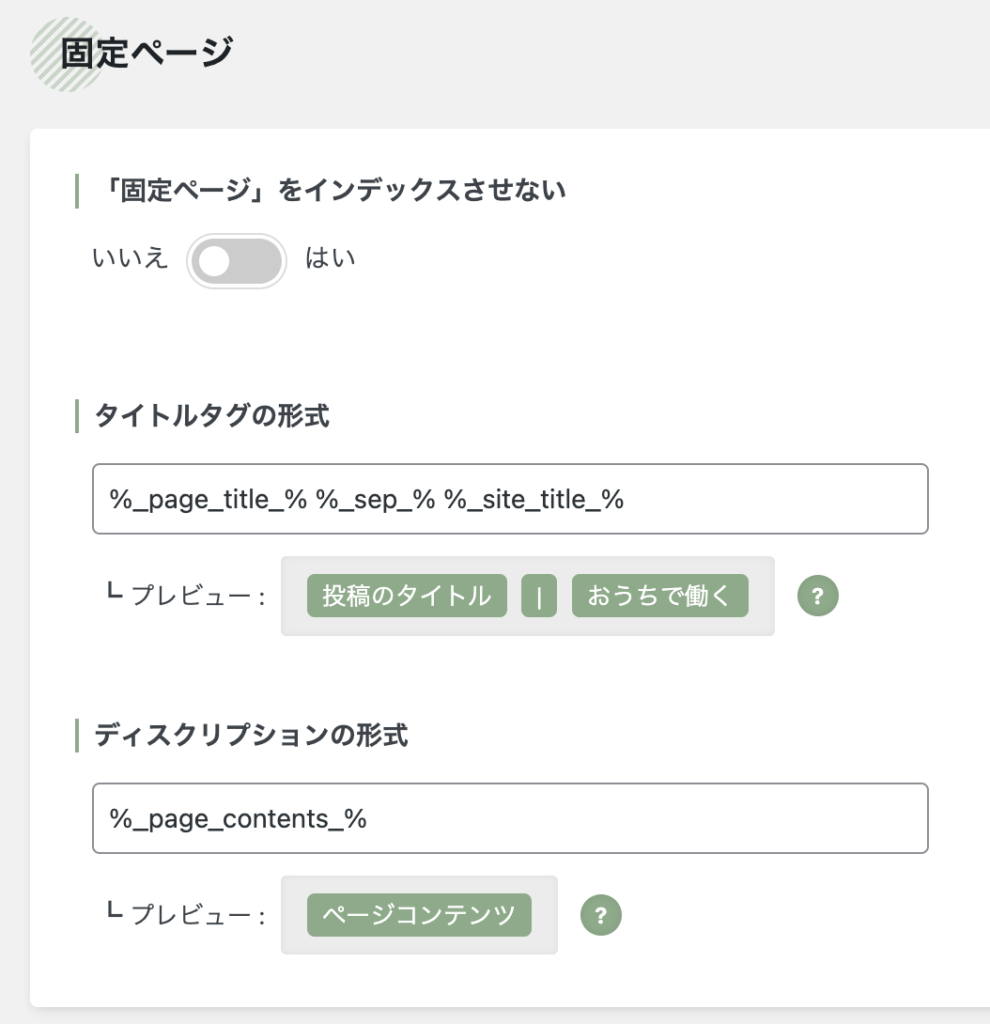
- 「固定ページ」をインデックスさせない⇒「いいえ」を選択
- タイトルタグの形式⇒そのままでOK
- ディスクリプションの形式⇒そのままでOK
カスタム投稿タイプ
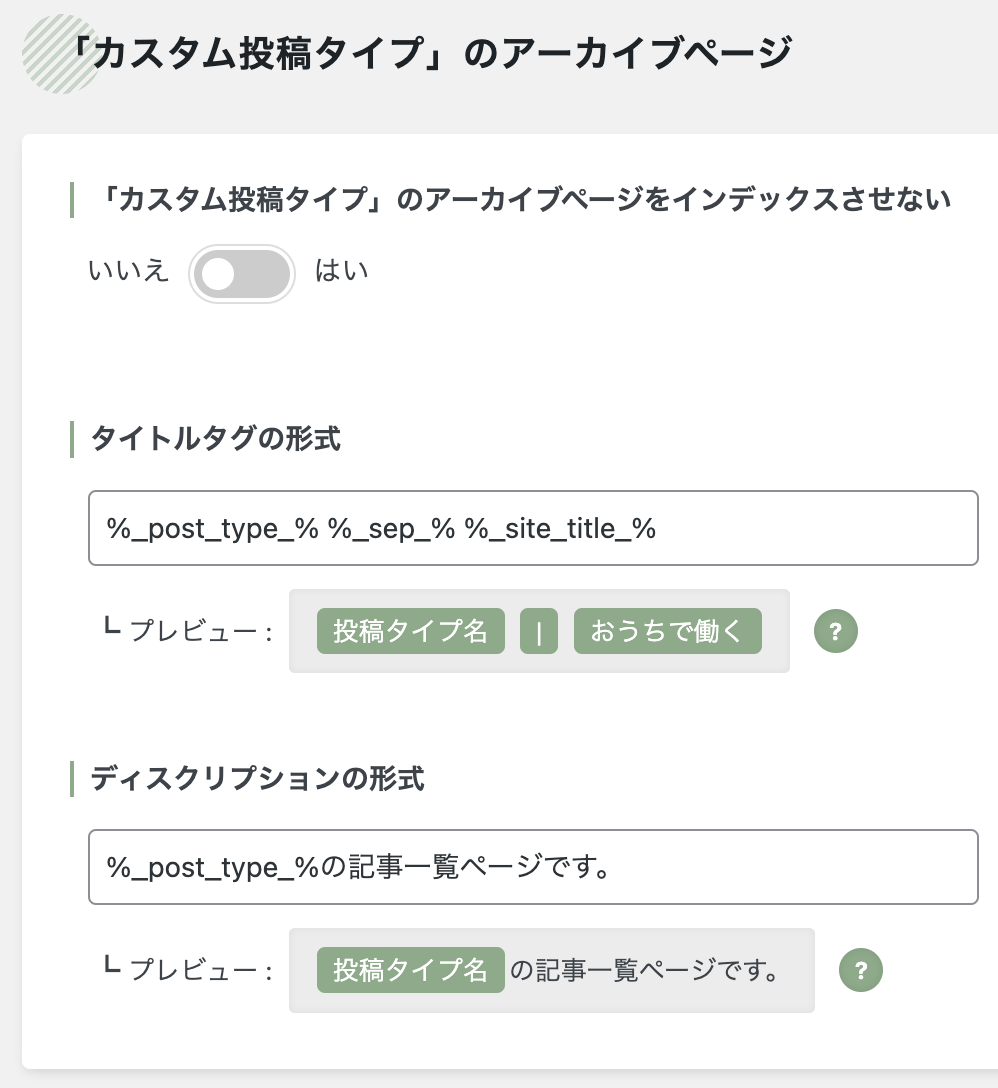
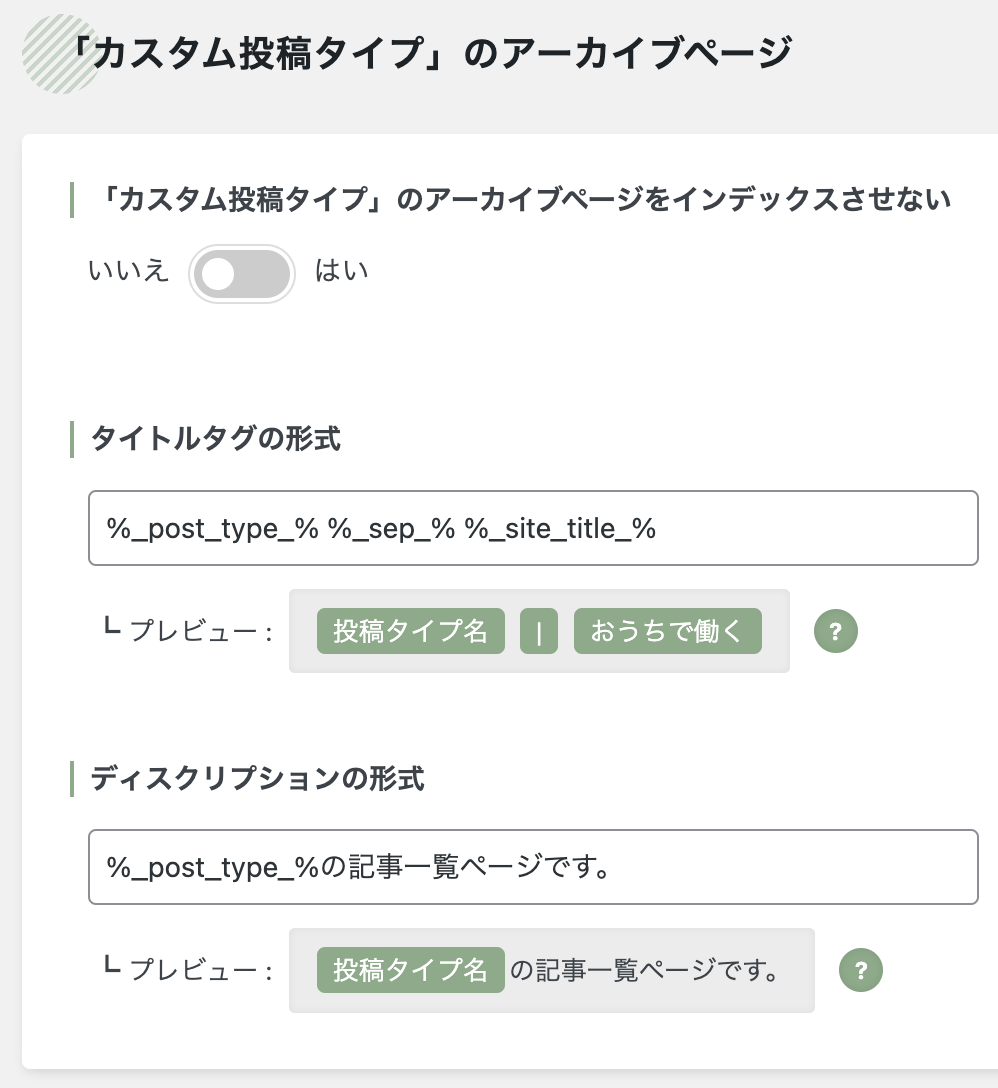
- 「LP」をインデックスさせない⇒「いいえ」を選択
- タイトルタグの形式⇒そのままでOK
- ディスクリプションの形式⇒そのままでOK
カスタム投稿タイプとは、投稿の種類をカスタマイズする機能です。SWELLにはLPを作る機能が備わっています。
メディアページ
「メディアページ」を使用しない⇒「はい」を選択
⇒メディアページのインデックスを防止できる
この項目で「いいえ」を選択すると「メディアページ」は、すべてインデックスされてしまいます。
「メディアページ」は価値が低いため、大量にインデックスされるとGoogleから低品質サイトだと評価される可能性があります。
タクソノミーアーカイブ設定
タクソノミ―アーカイブとは、「カテゴリーページ」と「タグページ」のことです。
カテゴリーページ
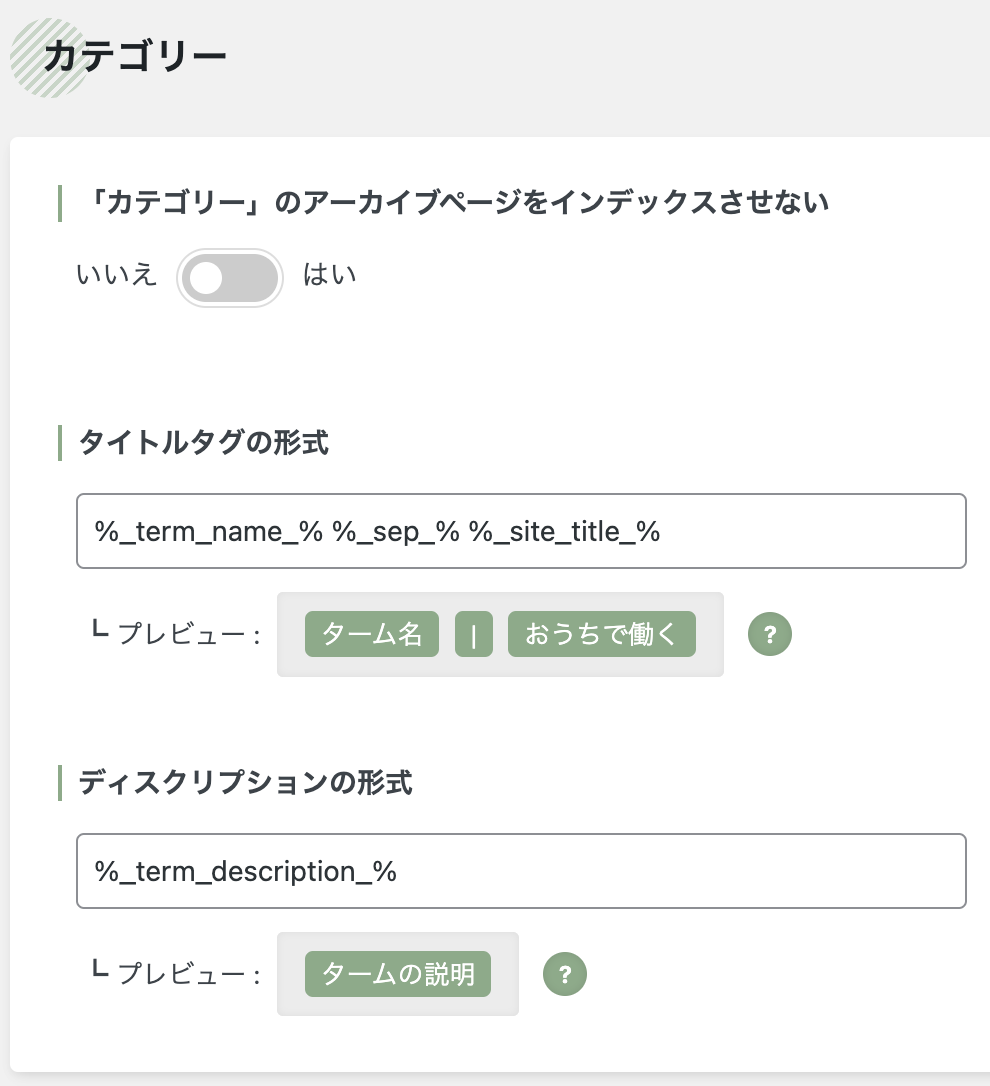
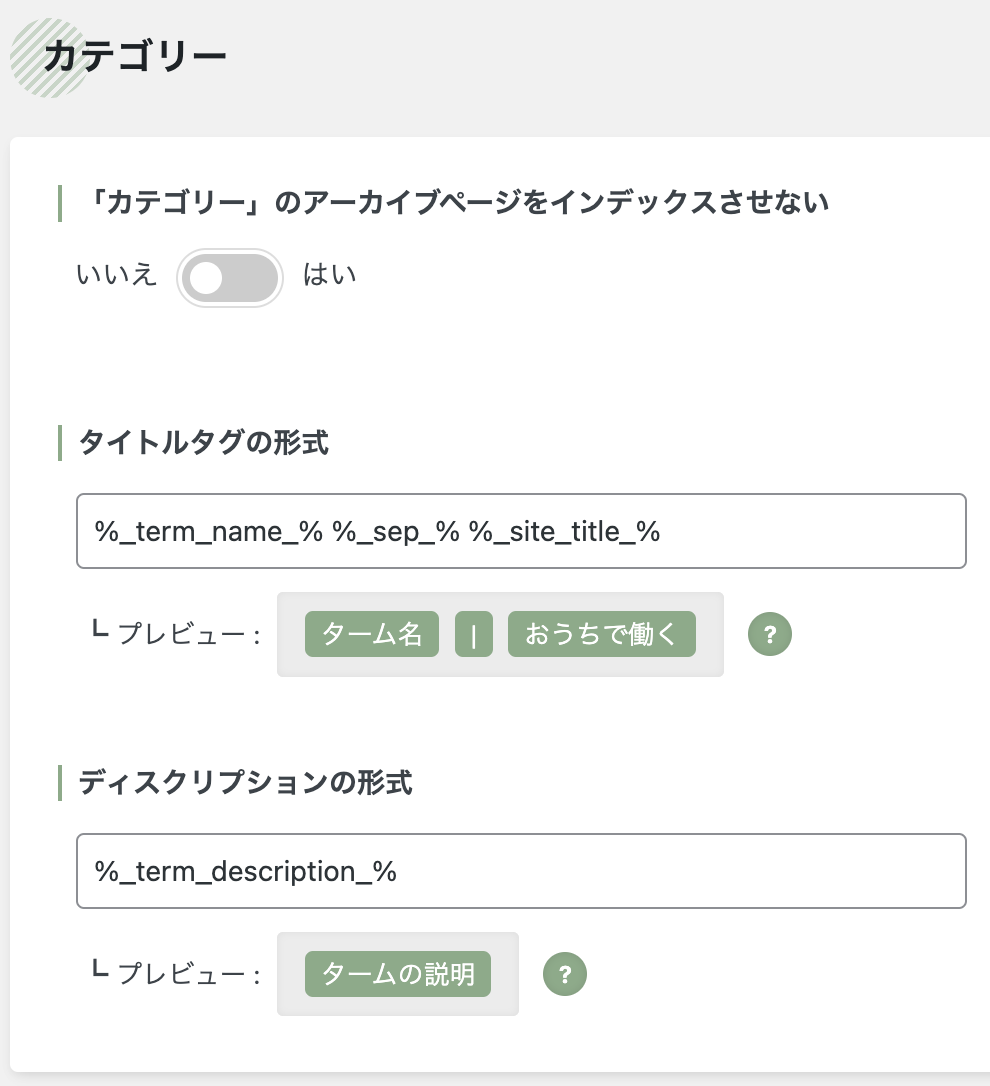
- 「カテゴリー」のアーカイブページをインデックスさせない⇒「いいえ」を選択
- タイトルタグの形式⇒そのままでOK
- ディスクリプションの形式⇒そのままでOK
タグ
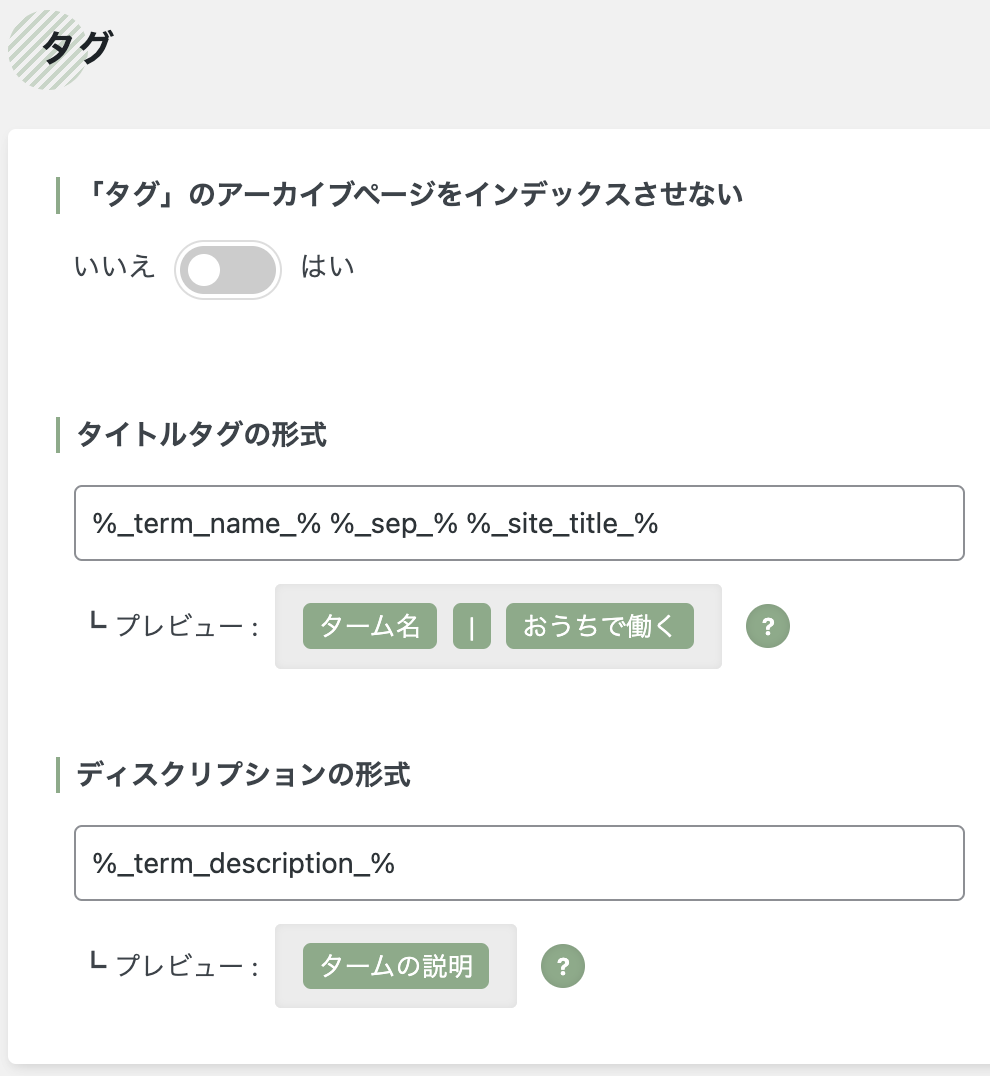
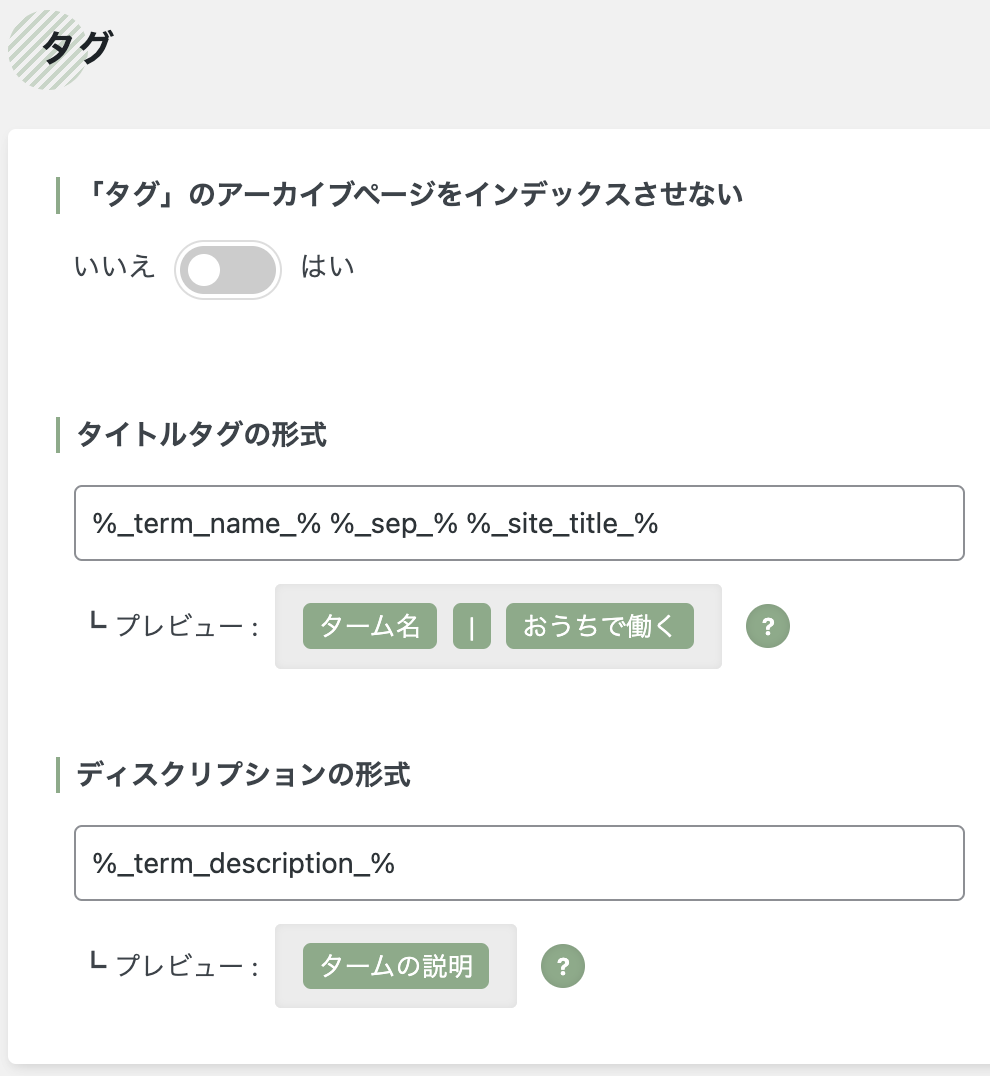
タグページとは、タグ付けした記事を集めたページのこと。タグの記事数が少ない場合は、個別にインデックスを削除しよう。
- 「タグ」のアーカイブページをインデックスさせない⇒「いいえ」を選択
- タイトルタグの形式⇒そのままでOK
- ディスクリプションの形式⇒デフォルトのままでOK
その他アーカイブ設定
「著者」のアーカイブページ
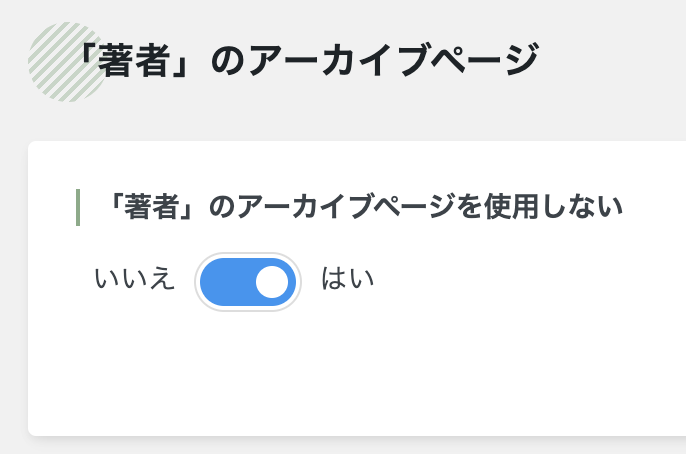
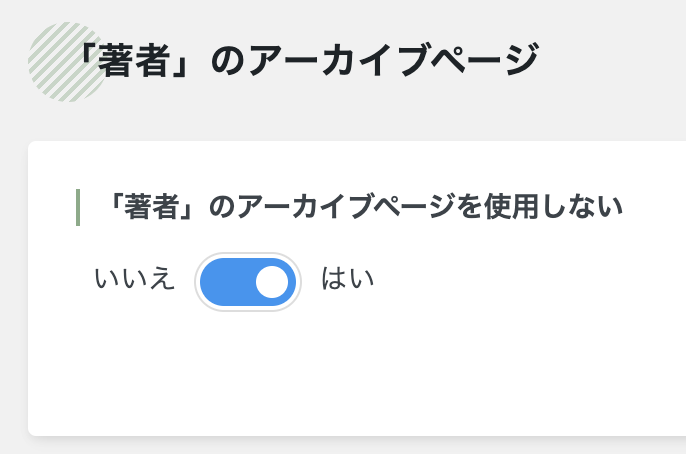
「著者」とは、著者の情報をまとめたページのことです。
「著者」がインデックスされてしまうと、検索結果にユーザーIDが公開されてしまいます。【「著者」のアーカイブページを使用しない】の項目は「はい」を選択しましょう。
「著者」のアーカイブページを使用しない⇒「はい」を選択
※ユーザーIDの情報漏れを防止できる
日付
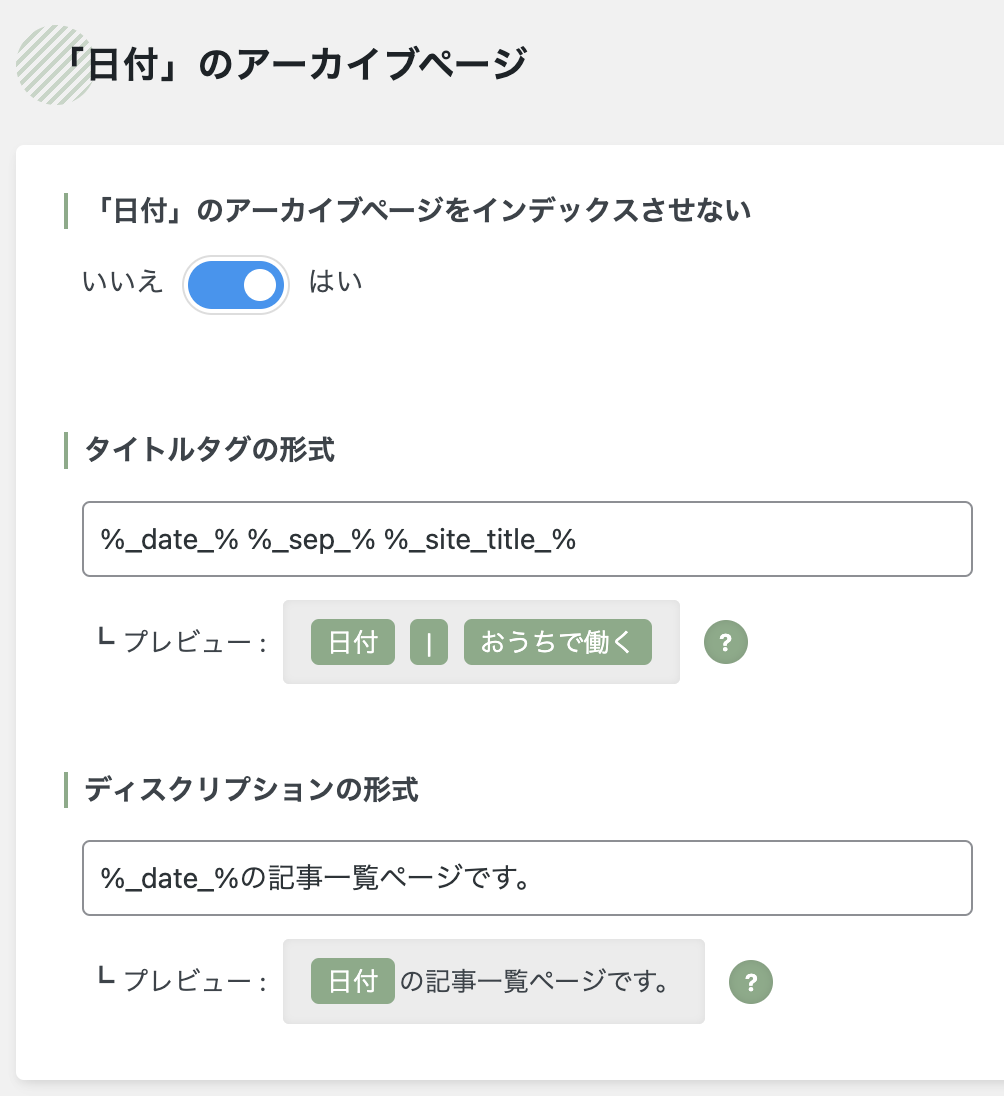
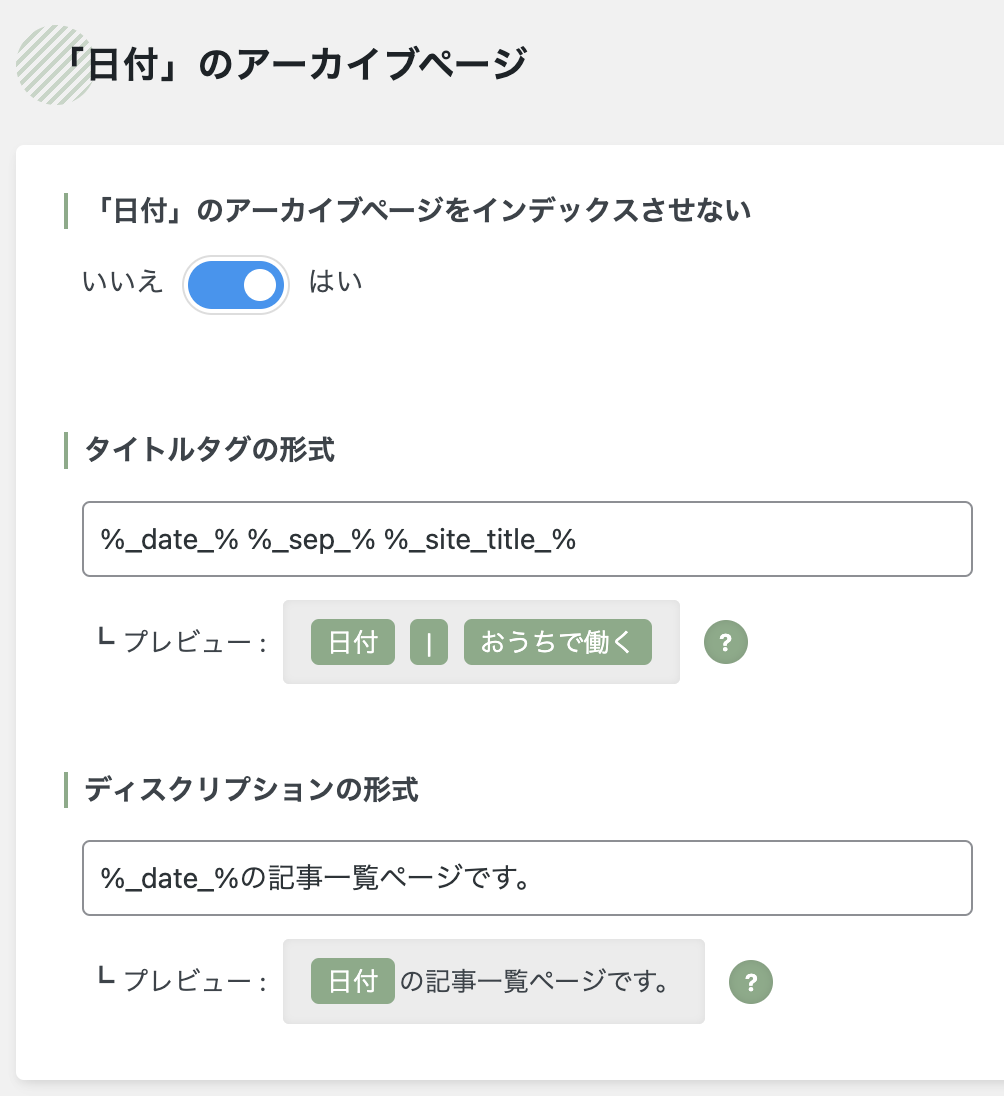
「日付」とは、投稿された記事を月ごとにまとめたページのことです。
SEOの面で価値の低いページなため、インデックスさせなくてOKですよ。
- 「日付」をインデックスさせない⇒「はい」を選択
⇒SEOの面で価値の低いページのため - タイトルタグの形式⇒そのままでOK
- ディスクリプションの形式⇒そのままでOK
カスタム投稿タイプ
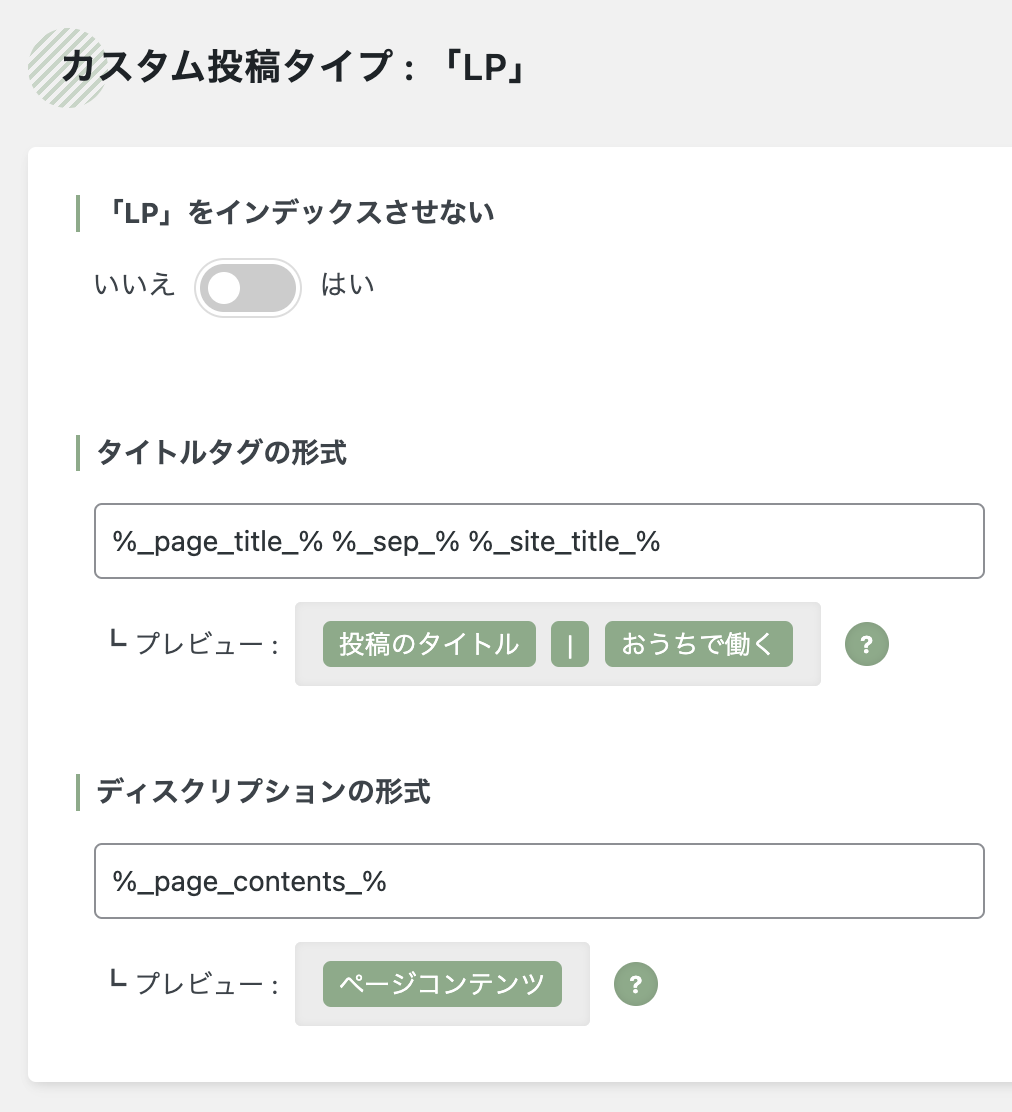
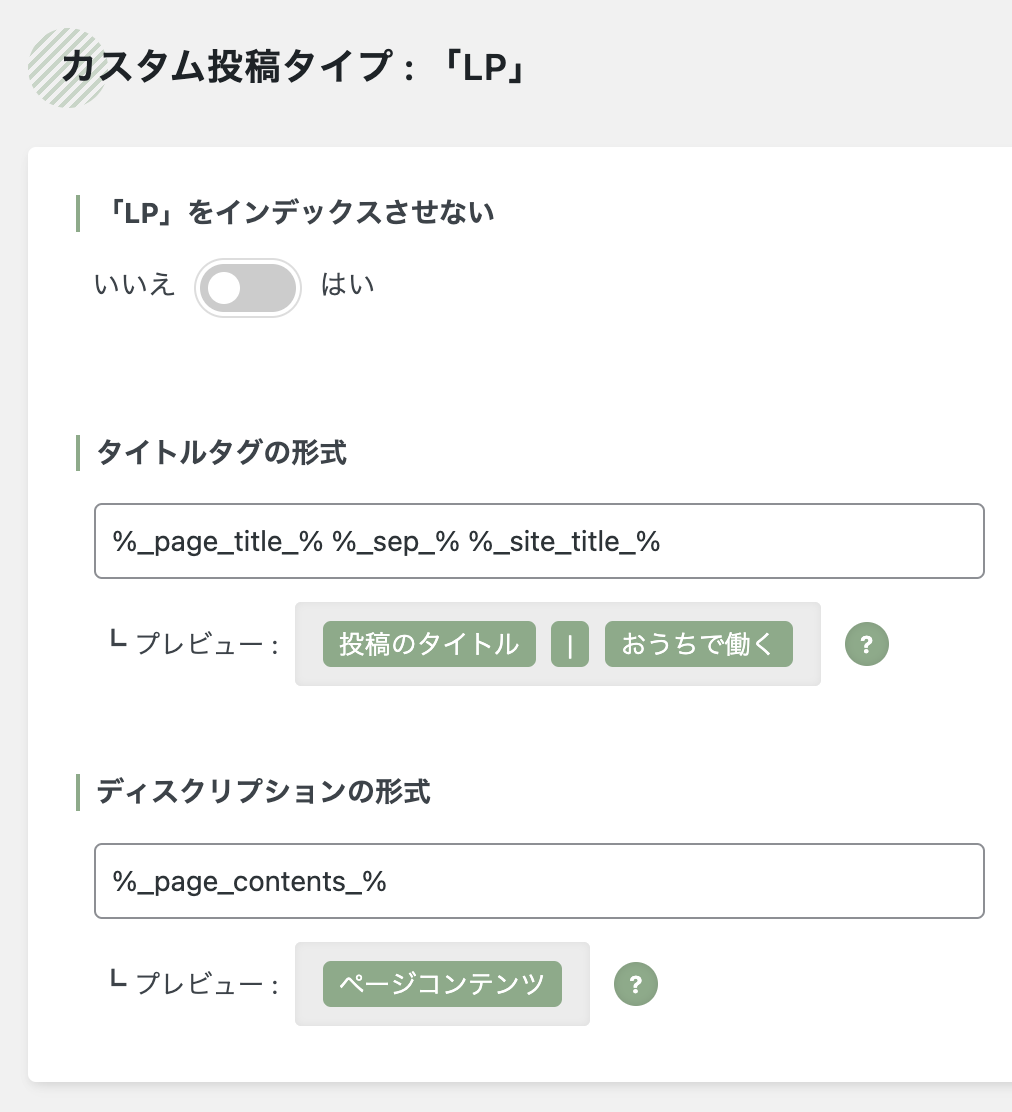
SWELLでの「カスタム投稿タイプ」はLPのことです。
- 「カスタム投稿タイプ」をインデックスさせない⇒「いいえ」を選択
- タイトルタグの形式⇒そのままでOK
- ディスクリプションの形式⇒そのままでOK
Googleアナリティクス設定
Googleアナリティクスとブログを連携させる設定もしましょう。
Googleアナリティクスで取得した「トラッキングID」をコピーして、【「トラッキングID」または「測定ID」】に貼り付けるだけです。
- トラッキングコードの種類⇒「gtag.js」を選択
⇒Googleアナリティクス公式が推奨 - 「トラッキングID」または「測定ID」⇒Googleアナリティクスで取得した「トラッキングID」を入力
ウェブマスターツール設定
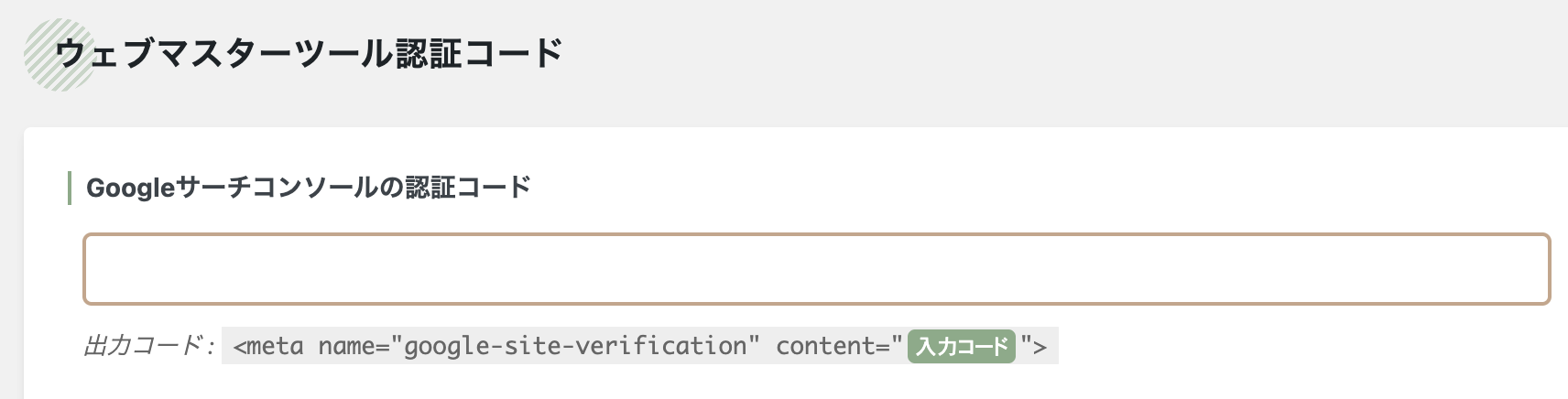
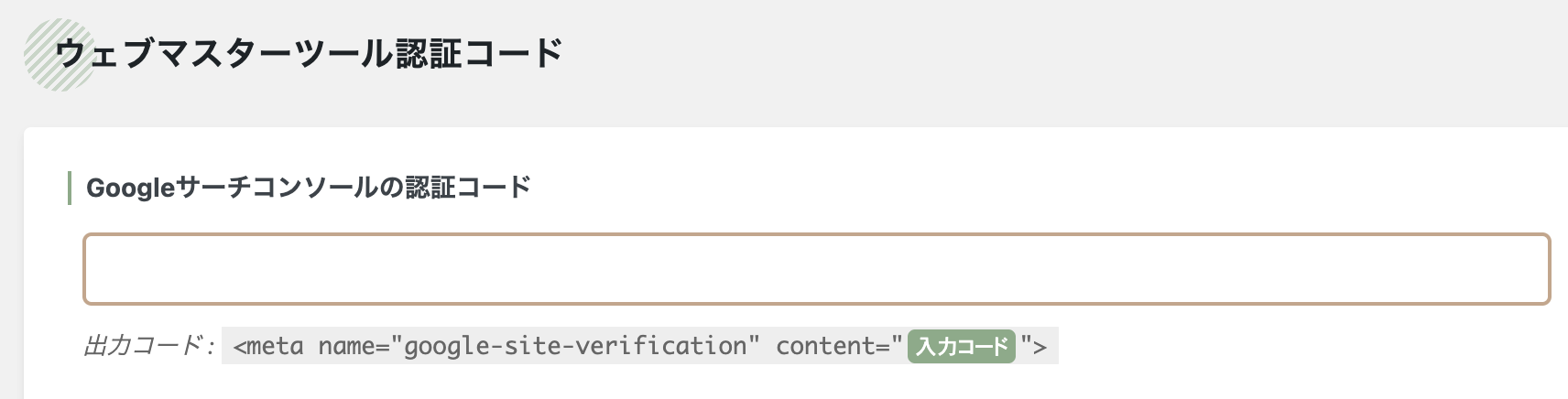
ウェブマスターツール設定は、Googleサーチコンソールとブログを連携させるための項目です。
Googleサーチコンソールで取得した「入力コード」をコピーして、【Googleサーチコンソールの認証コード】に貼り付けるだけです。
Googleサーチコンソールの認証コード⇒Googleサーチコンソールで取得した「入力コード」を入力
SEO SIMPLE PACKのOGP設定方法


SEO SIMPLE PACKのOPG設定では、「Facebook」「X(旧Twitter)」とブログを連携していきましょう!
OPG⇒タイトルやアイキャッチ画像をSNSに伝えるためのHTMLコード
基本設定
基本設定ではアイキャッチ画像を選択していない記事に対して、SNSで表示されるデフォルト画像を設定します。
記事を投稿する際にアイキャッチ画像を設定している場合は、その画像が優先されて表示されますよ。
設定する画像サイズは「幅1200px×高さ630px」にしましょう。
“og:image”の画像 ⇒幅1200px×高さ630pxの画像を選択
Facebook設定
- Facebook用のメタタグを使用する⇒「はい」を選択
⇒SEO SIMPLE PACKがFacebook用のメタタグ(OPG)を作成 - FacebookページのURL⇒Facebookのプロフィールページにログインした時にブラウザのアドレスバーに表示されるURLを入力(PC)
- fb:app_id⇒FacebookのアプリIDを入力
- fb:admins⇒アプリ管理者の Facebook IDを入力
X(旧Twitter)設定
【Twitterアカウント名】は、@以降の文字を入力しましょう。
私のX(旧Twitter)アカウントは、「@riri4blog」なので【Twitterアカウント名】を「riri4blog」と入力します。
- X(旧Twitter)のメタタグを使用する⇒「はい」を選択
⇒SEO SIMPLE PACKがX(旧Twitter)のOPGを作成 - X(旧Twitter)アカウント名⇒@以降の文字を入力
- カードタイプ⇒「summary_large_image」がおすすめ



お疲れさまでした♪これでSEO SIMPLE PACKの初期設定は完了です。
SEO SIMPLE PACKの使い方
- 投稿ページ
- 固定ページ
- カテゴリーページ
SEO SIMPLE PACKの投稿ページ
インデックスの設定
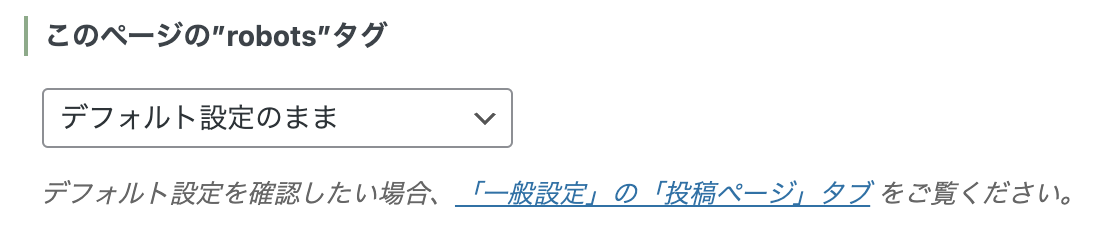
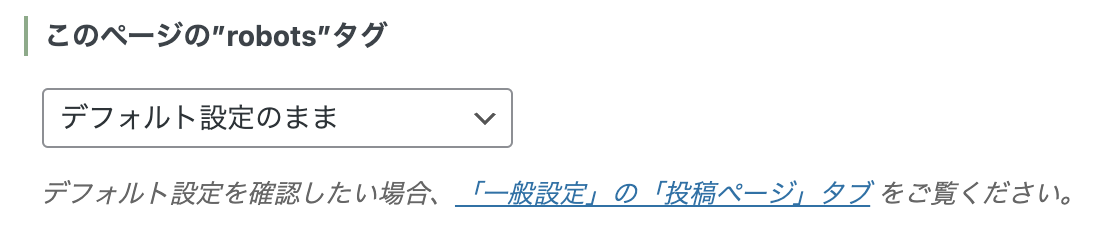
「このページの”robots”」では、コンテンツをインデックスさせるか、させないのかを設定できますよ。
基本はそのままでいいですが、インデックスさせたくない記事はここから設定しましょう。
このページのディスクリプション
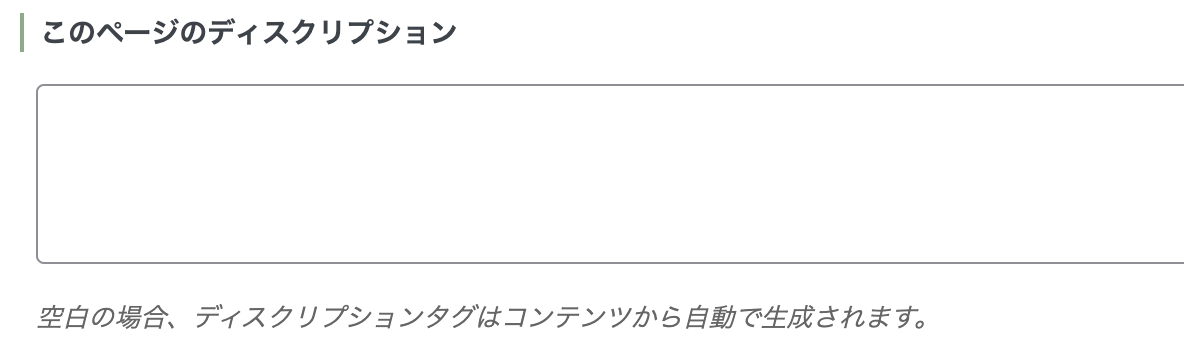
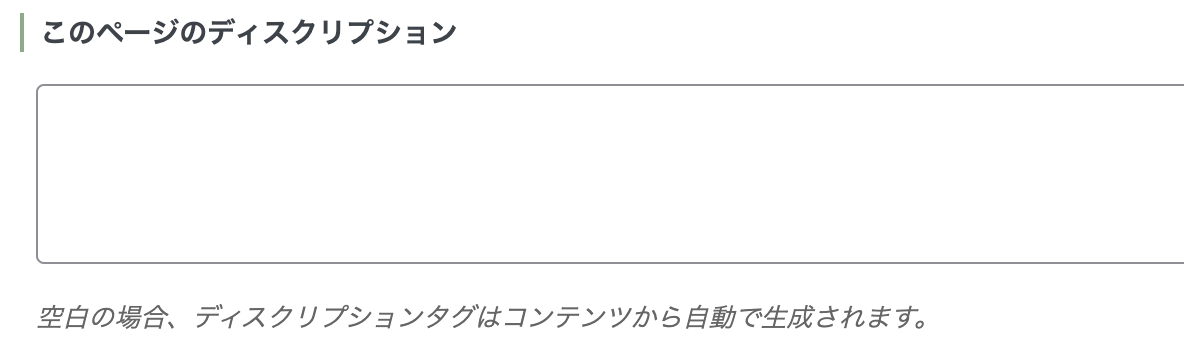
ディスクリプションは、Googleの検索結果に表示される記事を要約したものです。
記事の内容を120文字ぐらいにおさめて、読者がクリックしたくなるようにまとめてみましょう。
SEO SIMPLE PACKの固定ページ
インデックスさせる
プロフィールページ
インデックスさせない固定ページ(noindex)
- お問い合わせホーム
- プライバシーポリシー
- サイトマップ
SEO SIMPLE PACKのカテゴリーページ
カテゴリーページのやり方
- ダッシュボード【投稿】⇒【カテゴリー】⇒【noindexにしたいカテゴリー】
- 画面下にいき【SEO SIMPLE PACK設定】を見る
- 【インデックスさせない(noindex)】を選択する
- 【更新】押して、カテゴリーページをnoindexにできます
カテゴリーに記事数が少ない場合は、noindex指定にすること!理由は、記事数が少ないと、質が低いページだと評価されてしまうためです。
SEO SIMPLE PACKの設定方法と使い方のまとめ
今回はSEOプラグイン「SEO SIMPLE PACK」の設定方法と使い方を解説しました。
シンプルで使いやすく、ブログ始めたての方にもおすすめプラグインです。
SWELLとの相性も抜群なので、迷ったら「SEO SIMPLE PACK」を使ってみてくださいね。

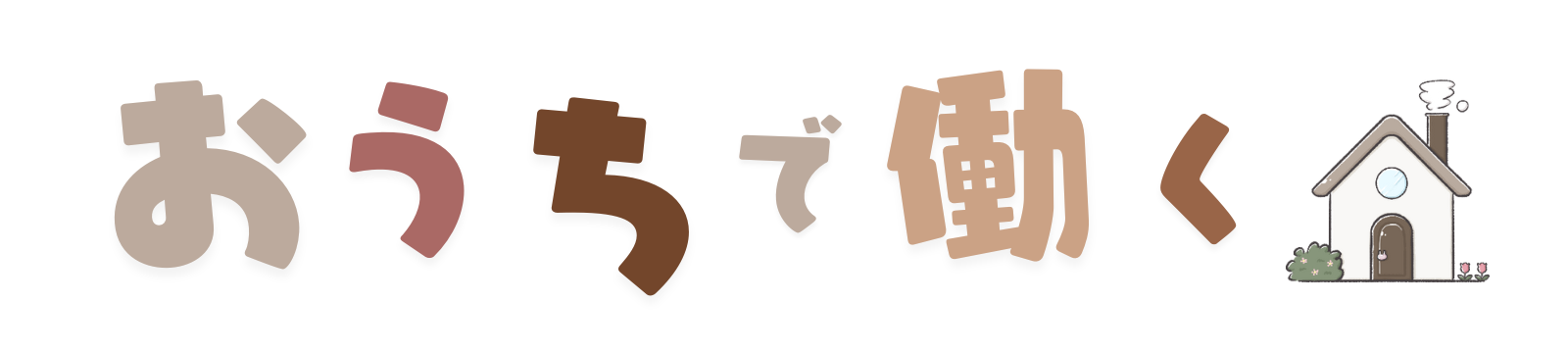

コメント